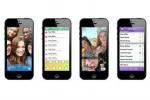Tilgjengelighetsalternativer i spill blir stadig mer utbredt, men dessverre er det ikke alle spill som gir spillere muligheten til å omforme kontrollernes knappeoppsett fullstendig. Heldigvis har Sony en integrert tilgjengelighetsfunksjon på PlayStation 5 som lar deg gjøre akkurat dette, og gir deg friheten til å spille spill på en måte som fungerer best for deg.
Anbefalte videoer
Moderat
5 minutter
DualSense-kontroller
Bruke egendefinerte knappetilordninger i PS5 menyen betyr at enhver knapp kan fungere som en annen knapp, selv om det hele kommer med én advarsel – denne tilpassede layouten vil ikke integreres i spillets eget brukergrensesnitt eller knappemeldinger. Dette betyr at selv om du tilordner kontrolleren fullstendig, vil standardknappene for hver handling fortsette å vises i spillet. På grunn av dette er det viktig å huske hvilke knapper du har tilpasset, slik at du kan navigere i spill riktig.

Hvordan tilpasse kontrollknappoppsettet på PS5
Når du er klar til å tilpasse DualSense-kontrollerens knappeoppsett, her er en trinn-for-steg-forklaring på hvordan du gjør det.
Trinn 1: Naviger til Innstillinger ikonet på PS5-startskjermen, som er plassert øverst til høyre på skjermen og ser ut som et tannhjul.
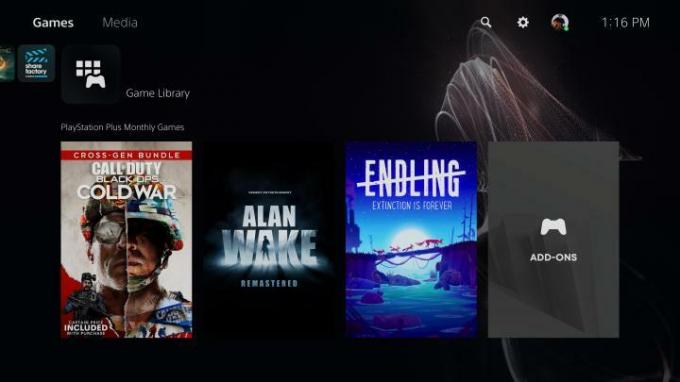
Steg 2: Klikk på Tilgjengelighet nær toppen av listen.
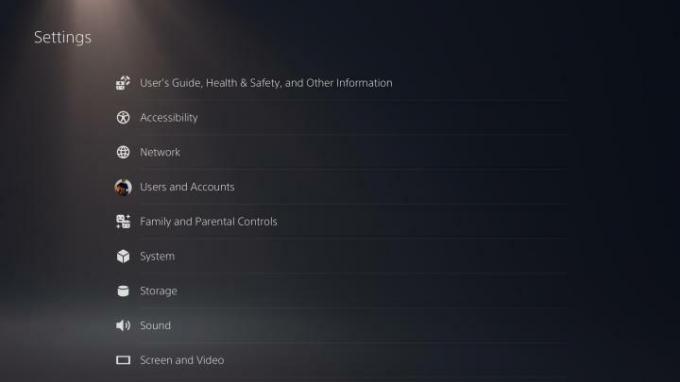
I slekt
- Slik overfører du data fra PS4 til PS5
- Hvordan lage mapper på PS5
- Fortnite Artifact Axe: hvordan ødelegge steiner og beste plassering
Trinn 3: Rull ned til Kontrollere og velg deretter Egendefinerte knappetilordninger for DualSense trådløs kontroller til høyre.
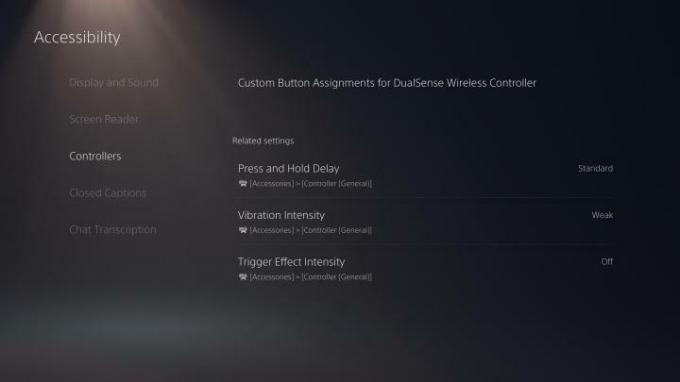
Trinn 4: Slå på Aktiver egendefinerte knappetilordninger og klikk deretter på Tilpass knappetilordninger rett under den. Pass på at du har denne delen av menyen i bakhodet hvis eller når du ønsker å slå av eventuelle egendefinerte knappoppsett igjen, da du kan gjøre det ved å bruke den samme bryteren.
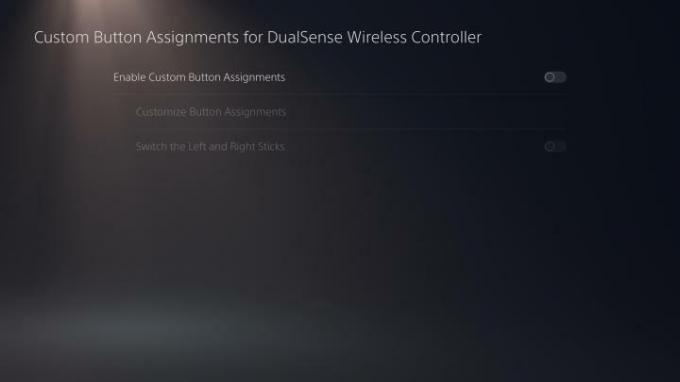
Trinn 5: I denne menyen står du fritt til å velge hvilken som helst knapp på DualSense-kontrolleren og tilordne en helt annen knapp til den. Når du er ferdig med å kartlegge layouten på nytt, sørg for å trykke Søke om for å lagre innstillingene dine.
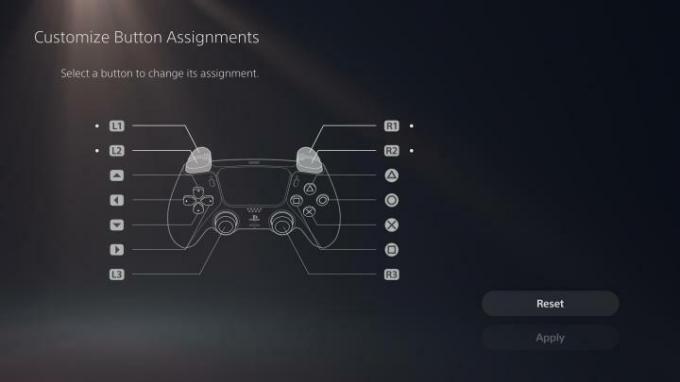
Redaktørenes anbefalinger
- Hvordan synkronisere en PS4-kontroller
- Hvordan tilordne kontrollerknapper på nytt på Xbox Series X/S
- PS Plus legger til 2021s «Årets spill», men taper Stray i juli
- Hvordan tilordne kontrollerknapper på Nintendo Switch
- Slik tilpasser du kontrollsenterikonene på PS5
Oppgrader livsstilen dinDigitale trender hjelper leserne å følge med på den fartsfylte teknologiverdenen med alle de siste nyhetene, morsomme produktanmeldelser, innsiktsfulle redaksjoner og unike sniktitter.